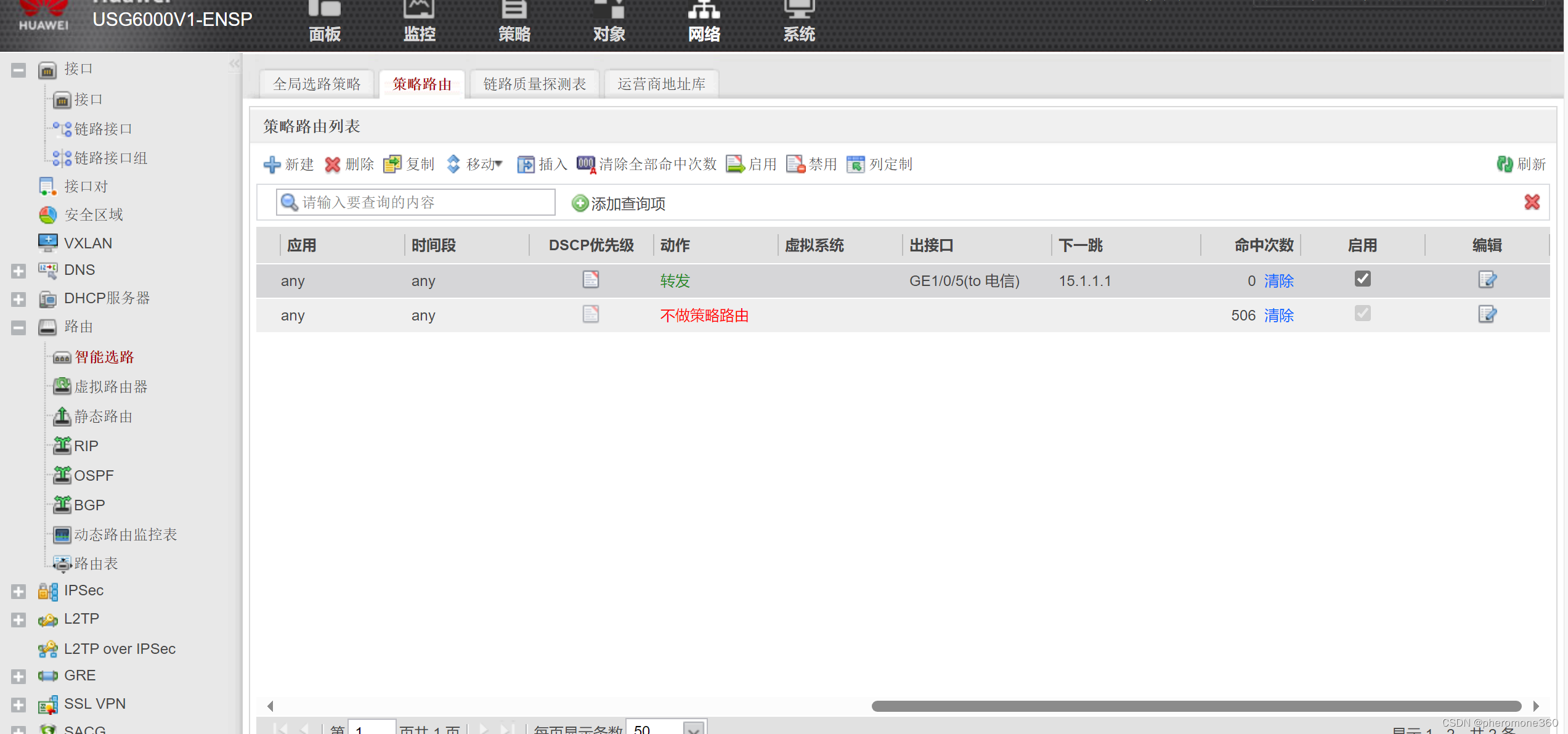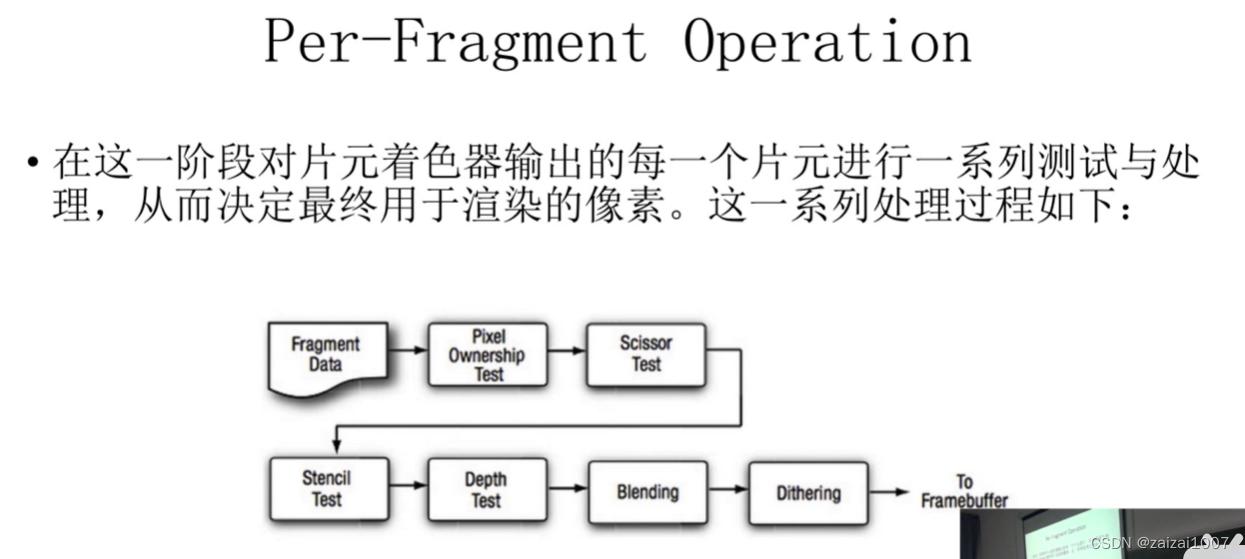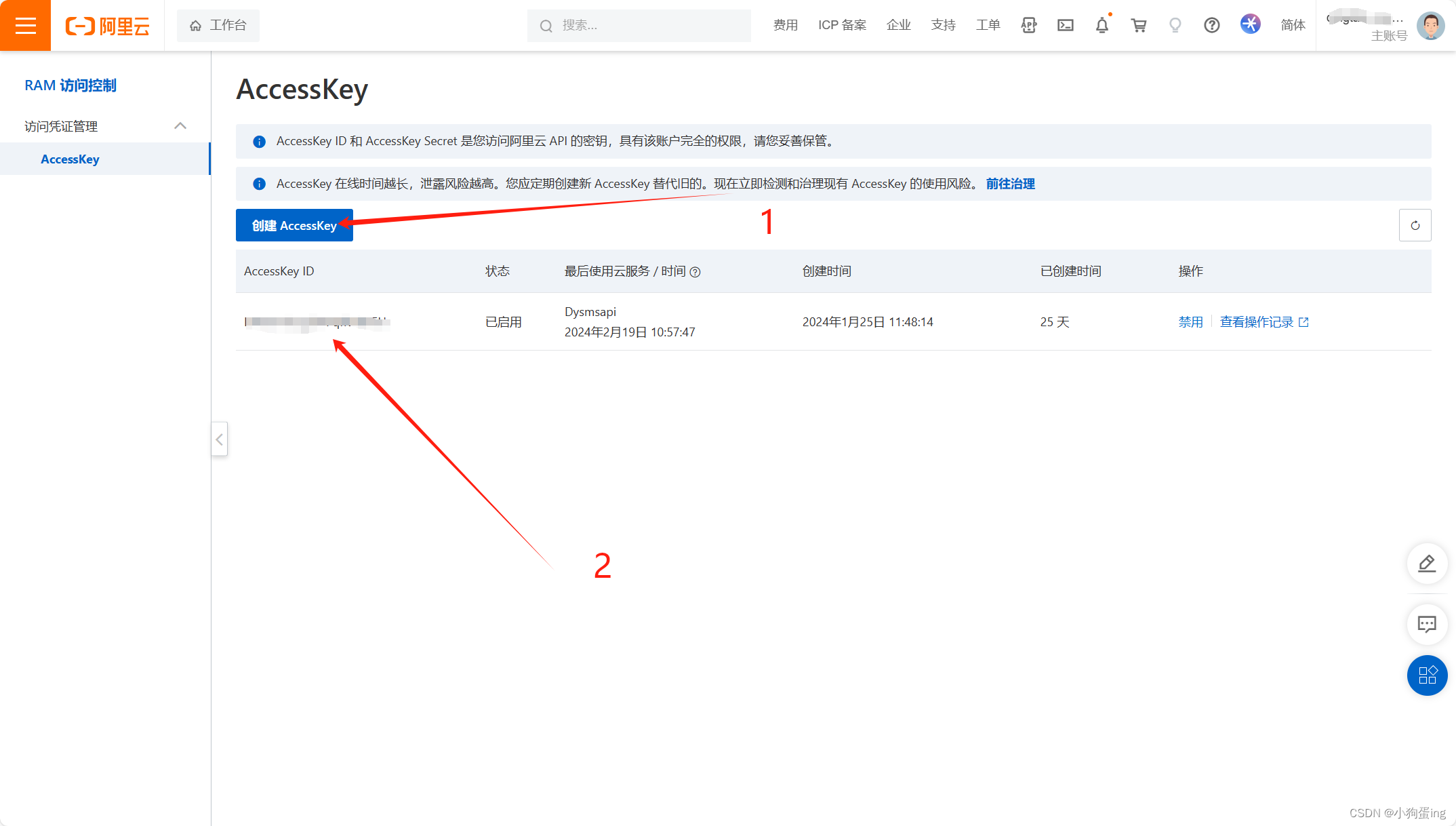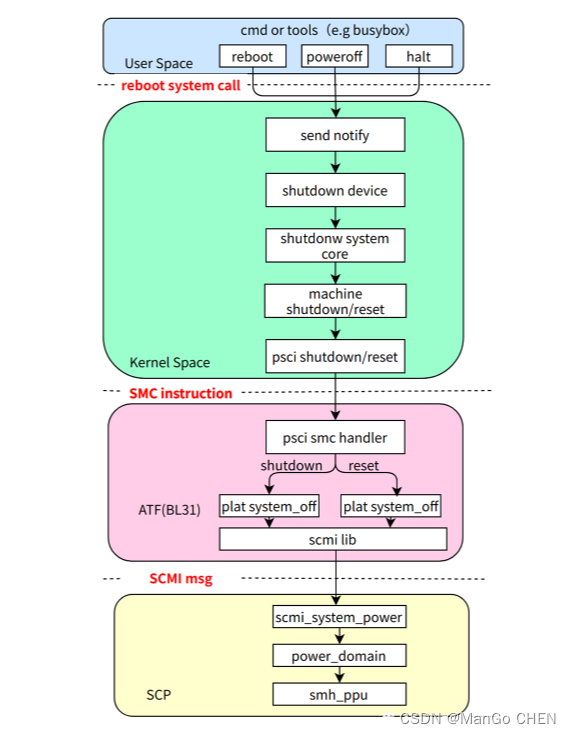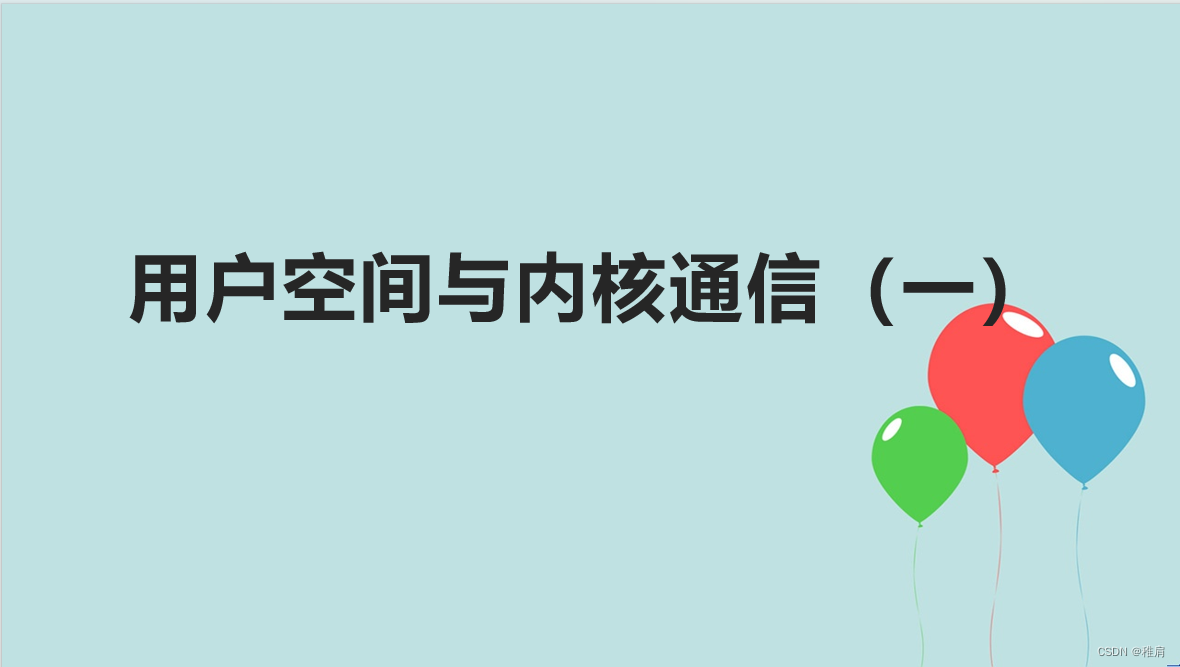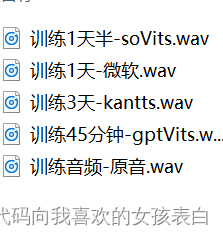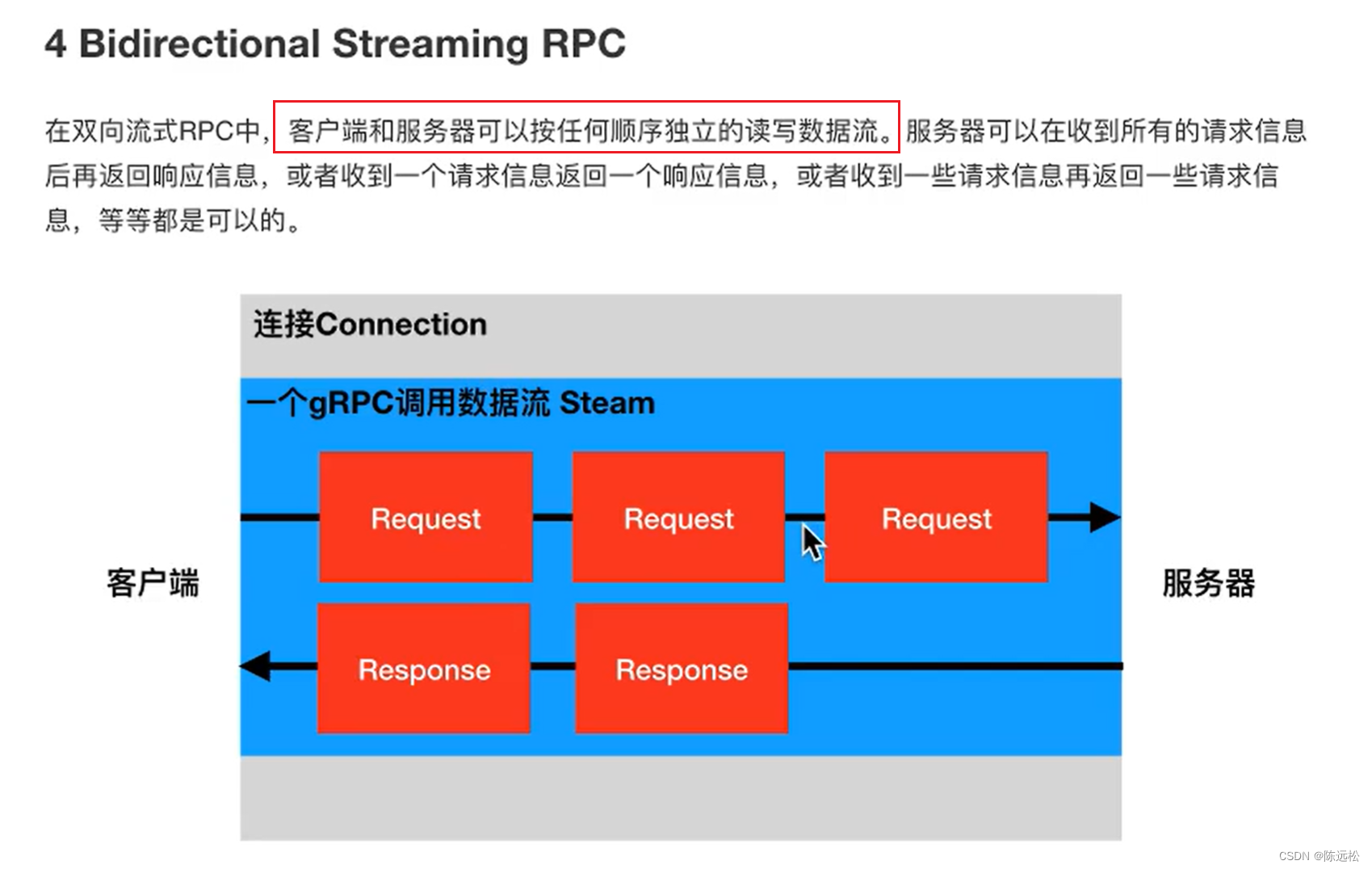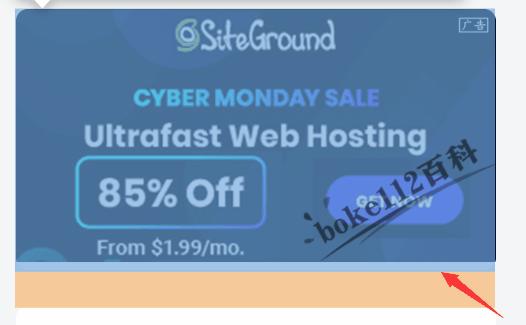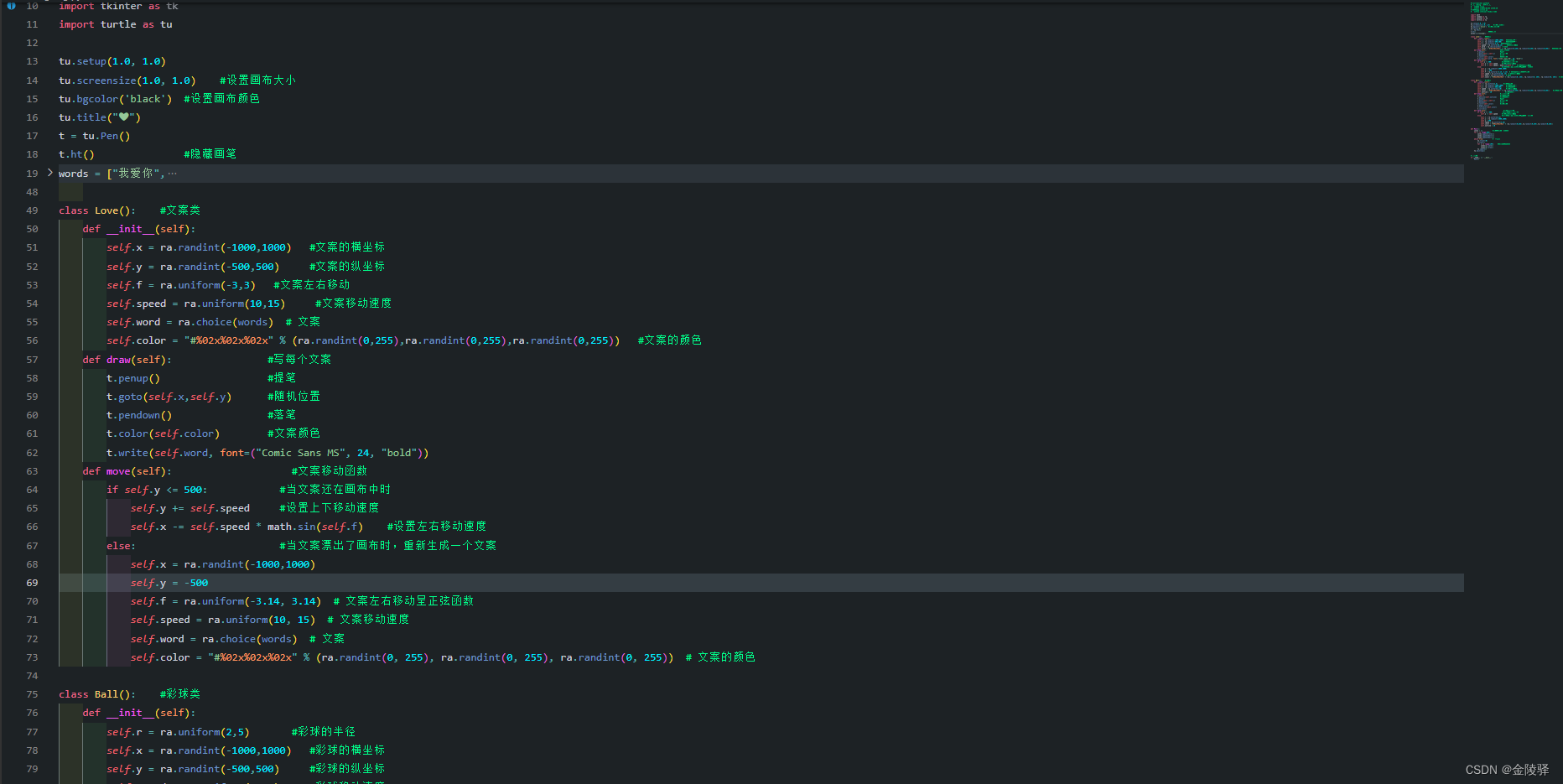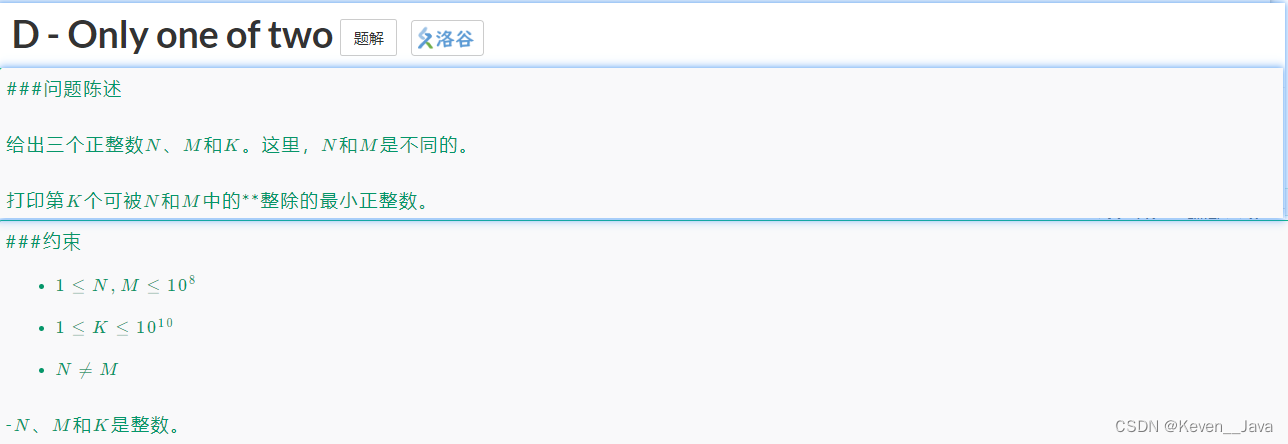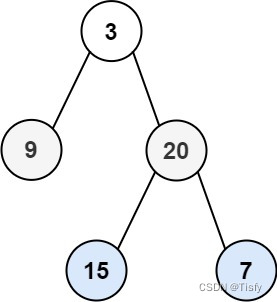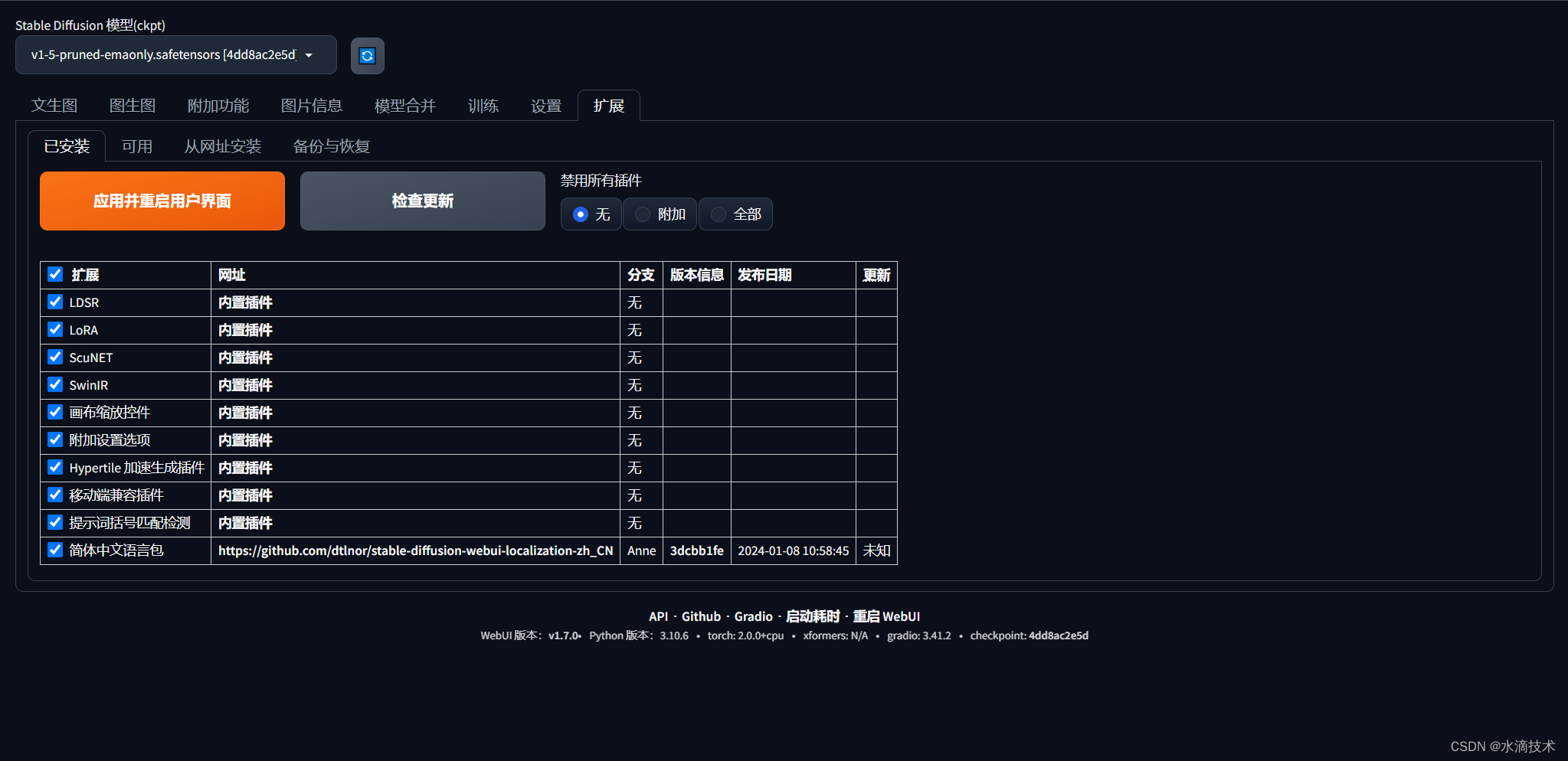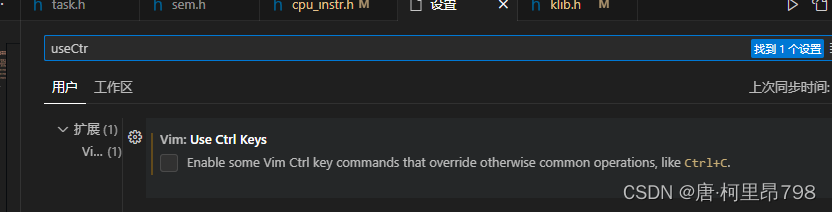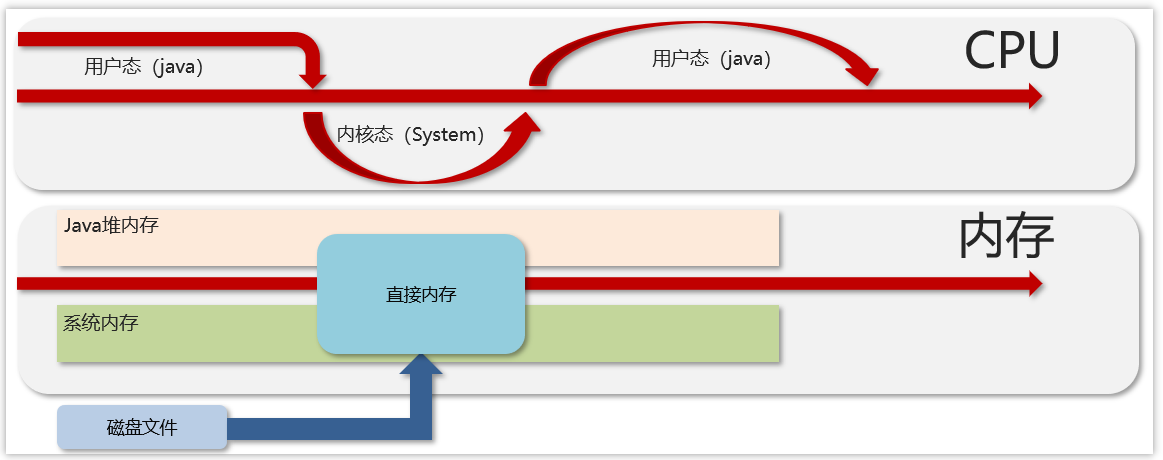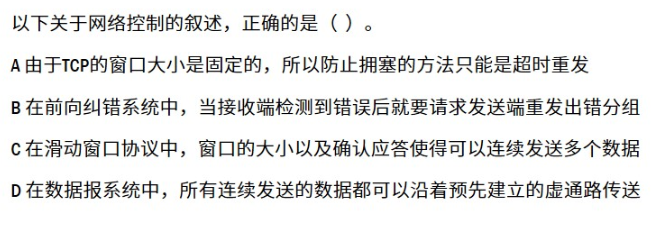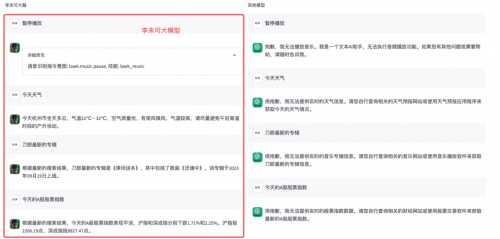使用MySQL8.0的Command,输入密码后闪退,但是如果不输入密码直接回车,却能直接进入MySQL环境;另外,在IDEA中也无法通过密码连接到root。在网上有如下常见的解决方案:(1)移动my.ini、(2)启动MySQL服务等。但是均未能解决我的问题。经过某宝大神一顿操作,完美解决。如果有尝试过常见方案但无效的友友,可以试一下本文的方法。
MySQL数据库输入密码后闪退问题的解决方法_mysql密码正确但直接闪退-CSDN博客
MySQL8.0输入密码后时出现闪退的解决方法或者启动后自动停止服务_mysql输了密码之后没反应然后自动退出-CSDN博客
如何彻底解决mysql输入密码闪退问题?-CSDN博客
- 找到C:\ProgramData\MySQL\MySQL Server 8.0\my.ini,用记事本打开,在[mysqld]下方,加入一句skip-grant-tables,然后找到# shared-memory这一句,删掉“#”,即取消注释。保存my.ini。

- 打开系统命令行,输入services.msc,重启MySQL;
- 将C:\Program Files\MySQL\MySQL Server 8.0\bin配置到Path环境变量;
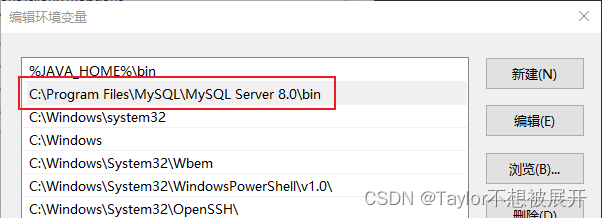
- 以管理员身份运行系统命令行,输入mysql,进入mysql环境,依次输入下列代码:
- use mysql;(注意要加英文分号,mysql检测到英文分号才会结束指令的输入)
- flush privileges;
- alter user 'root'@'localhost' identified by '123456';
- flush privileges;
- exit;
- 再次重启MySQL服务;
- 打开C:\ProgramData\MySQL\MySQL Server 8.0\my.ini,删掉刚才加入的skip-grant-tables,保存;
- 再次重启MySQL服务;
- 打开MySQL 8.0 Command,输入密码123456,发现成功进入MySQL环境,不再闪退;
原因分析:出现闪退的可能原因是密码错误,但是我明明在安装的时候设置的密码就是这个密码,为什么还会错误呢?某宝大神解答说可能是由于MySQL加密方式导致了安装时虽然设置的密码是123456,但是MySQL存储的密码却不是123456,咱也没学过密码学,咱也不懂。上面的第三条博客有类似的解决方案,可以参考一下。